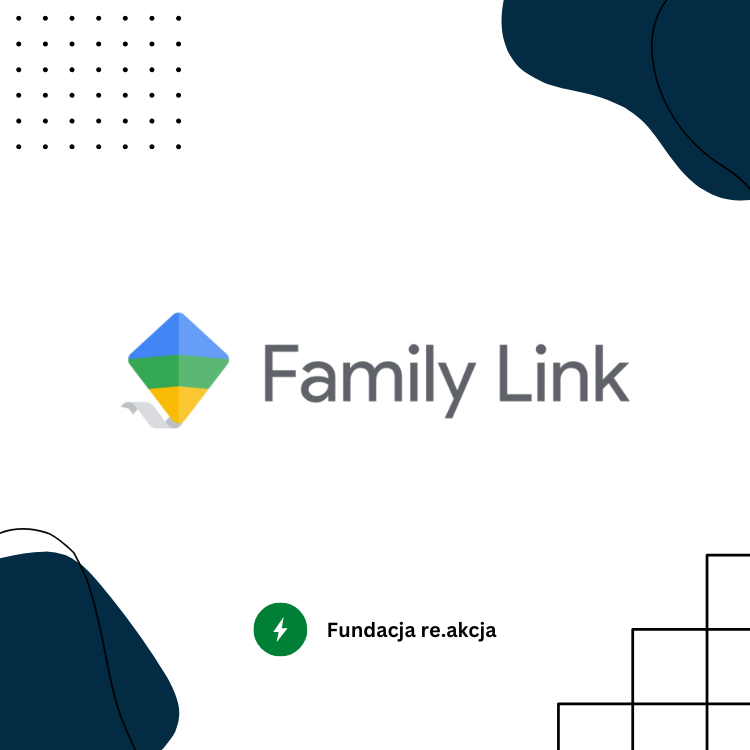Dzieci spędzają coraz więcej czasu w sieci. Tam uczą się, bawią i rozmawiają. Niestety, tam też czekają na nich różne zagrożenia, w tym treści, których nie powinny widzieć. Dlatego warto ustalić z dzieckiem zasady. Powinny być one klarowne i zrozumiałem, zarówno dla rodzica, jak i dla dziecka. Jednak czasem potrzeba wsparcia w ich egzekwowaniu. Tu wkraczają różne aplikacje, takie jak Family Link od Google. Pomagają one te zasady wdrożyć i utrzymać, a często oferują inne przydatne funkcje.
Family Link – bezpłatne może być dobre
Family Link to darmowa aplikacja od Google dla rodziców. Działa z urządzeniami z systemem Android lub ChromeOS (np. Chromebooki) dzieci. Dzięki panelowi sterowania dostępnemu z przeglądarki internetowej, nie ma znaczenia z jakiego urządzenia korzysta rodzic. Do głównych funkcji aplikacji należą m.in.: limity czasu, zatwierdzanie instalacji aplikacji, filtrowanie treści i sprawdzanie aktywność. Można też włączyć godzinę ciszy na noc i zablokować urządzenie na czas nauki. Tu jednak nadal należy pamiętać, że Family Link nie zastępuje rozmowy – sprawia jedynie, że reguły są jasne i czytelne.
Konfiguracja jest prosta. Najpierw tworzymy lub dodajemy konto Google dziecka pod opieką rodzica. Następnie instalujemy Family Link na urządzeniu dziecka. Potem łączymy konta, wybieramy podstawowe ustawienia i testujemy, czy wszystko działa. Szczegółowy proces konfiguracji opisujemy poniżej.
Co dokładnie potrafi rozwiązanie ?
Potrafi wiele, a poniżej prezentujemy tylko część dostępnych funkcji…
Czas przed ekranem i harmonogramy
Możliwe jest ustawienie dziennych limitów, osobno dla dni roboczych i weekendów. Można też dodać limit dla konkretnej aplikacji. Jest “Godzina ciszy” i “Pora snu”, w obu przypadkach telefon blokuje się automatycznie. Jednocześnie dziecko widzi licznik i wie, ile czasu zostało, co bardzo poprawia transparentność ustalonych zasad. Jednak gdy jest taka potrzeba, możesz przydzielić dodatkowe +5, +10 lub +30 minut. To proste i czytelne.
Aplikacje: zgody i blokady
Każda nowa aplikacja wymaga akceptacji rodzica. Gdy dziecko próbuje pobrać ją na telefon, rodzic otrzyma powiadomienie. Zobaczy nazwę, kategorię wiekową i opinie. W tym momencie może odmówić lub pozwolić na instalację. Nie zmienia to faktu, że każdej chwili możliwe jest zablokowanie już zainstalowanej aplikacji lub ukrycie jej do odwołania. Dla ważnych narzędzi (np. e-dziennik, komunikator do kontaktu z rodzicem) można ustawić stałe “zawsze dozwolone”.
Zakupy i płatności w grach
Dzięki aplikacji Family Link możliwe jest włączenie wymogu zgody na zakupy w sklepie Google Play. Dotyczy to aplikacji, gier i płatności w aplikacjach. Jednocześnie można też dodać rodzinny sposób płatności i mieć nad nim pełną kontrolę. Gdy dziecko poprosi o zakup, rodzic otrzyma powiadomienie i podejmie decyzję.
Treści i wyszukiwanie
W aplikacji można ustawić poziomy wiekowe w Sklepie Play. W ten sposób wyszukiwanie filmów, książek i gier będzie ograniczone do odpowiedniej kategorii. Jednocześnie w Chrome można włączyć SafeSearch i zablokować wybrane strony. Można też zrobić listę witryn dozwolonych. Jednocześnie dostępny jest też tryb nadzorowany w YouTube i YouTube Kids. To filtruje część treści, choć należy pamiętać, że żadna blokada nie jest idealna.
Raporty aktywności
To co najbardziej pomoże w utrzymaniu domowych zasad ekranowych to raporty aktywności. Zobaczyć można, ile czasu dziecko spędzało w poszczególnych aplikacjach. Dziennie i tygodniowo. Widzać trendy i skoki. To świetny punkt wyjścia do spokojnej rozmowy oraz monitorowania postępów. Na tej podstawie łatwo ustalić nowe limity albo wyjątki.
Lokalizacja i bezpieczeństwo urządzenia
Dzięki aplikacji na mapie można sprawdzić przybliżone położenie telefonu dziecka. Widać też stan baterii lub można włączyć dzwonek, aby odnaleźć zgubione urządzenie. Gdy telefon się rozładuje, Family Link często pokaże ostatnią lokalizację.
Jak skonfigurować kontrolę rodzicielską z Family Link?
Poniżej prezentujemy dwa filmy przygotowane przez Stowarzyszenie Twoja Sprawa na temat konfiguracji Family Link, zarówno na telefonie dziecka, jak i na telefonie rodzica.